Hướng dẫn cách lập tờ khai quyết toán thuế TNCN trên eTax, tải mẫu tờ khai đơn giản nhất
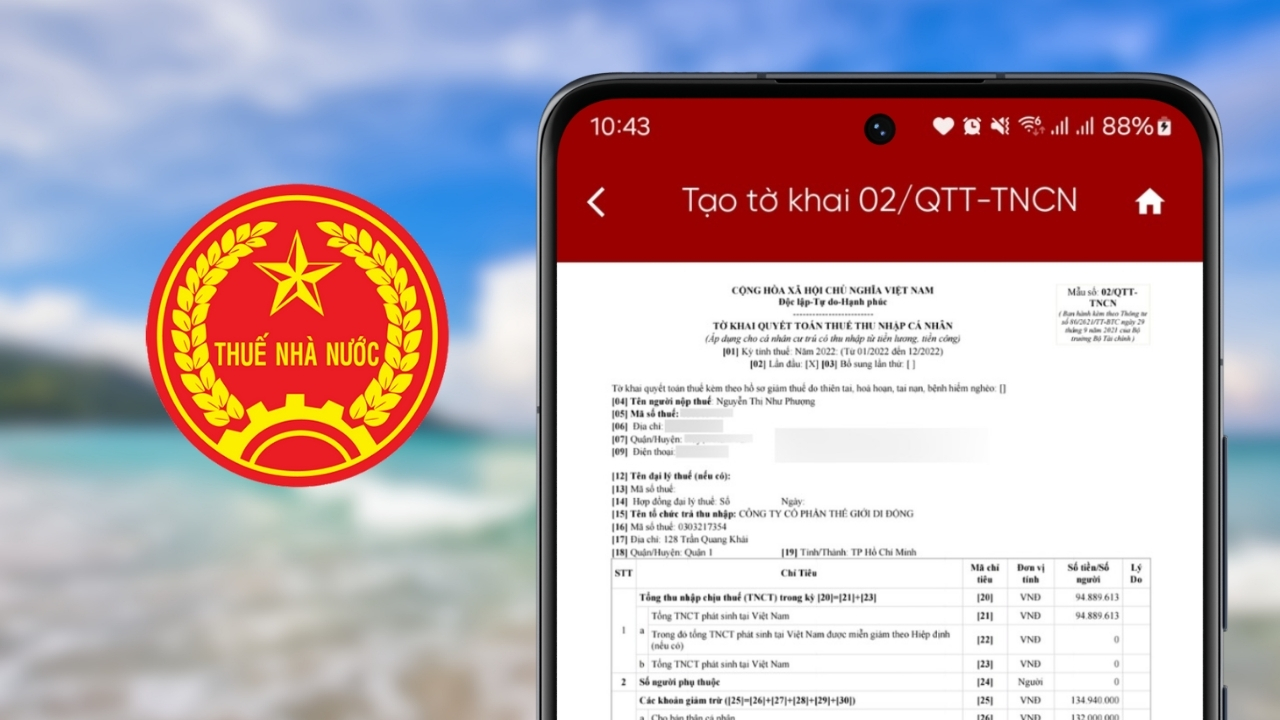
Cách lập tờ khai quyết toán thuế TNCN trên eTax hiện nay đã trở nên đơn giản và tiện lợi hơn rất nhiều nhờ hệ thống thuế điện tử. Chỉ với một vài thao tác cơ bản, người nộp thuế có thể chủ động kê khai, gửi hồ sơ và theo dõi tình trạng xử lý ngay trên điện thoại mà không cần đến trực tiếp cơ quan thuế. Giải pháp này không chỉ tiết kiệm thời gian mà còn đảm bảo tính chính xác và minh bạch trong quá trình quyết toán thuế thu nhập cá nhân.
Cách lập tờ khai quyết toán thuế TNCN trên eTax
Bước 1: Mở ứng dụng eTax trên điện thoại lên > Đăng nhập tài khoản thuế cá nhân của bạn vào để bắt đầu sử dụng. Nếu chưa có tài khoản, bạn cần đăng ký trên cổng thông tin thuế trước đó để đăng nhập được.
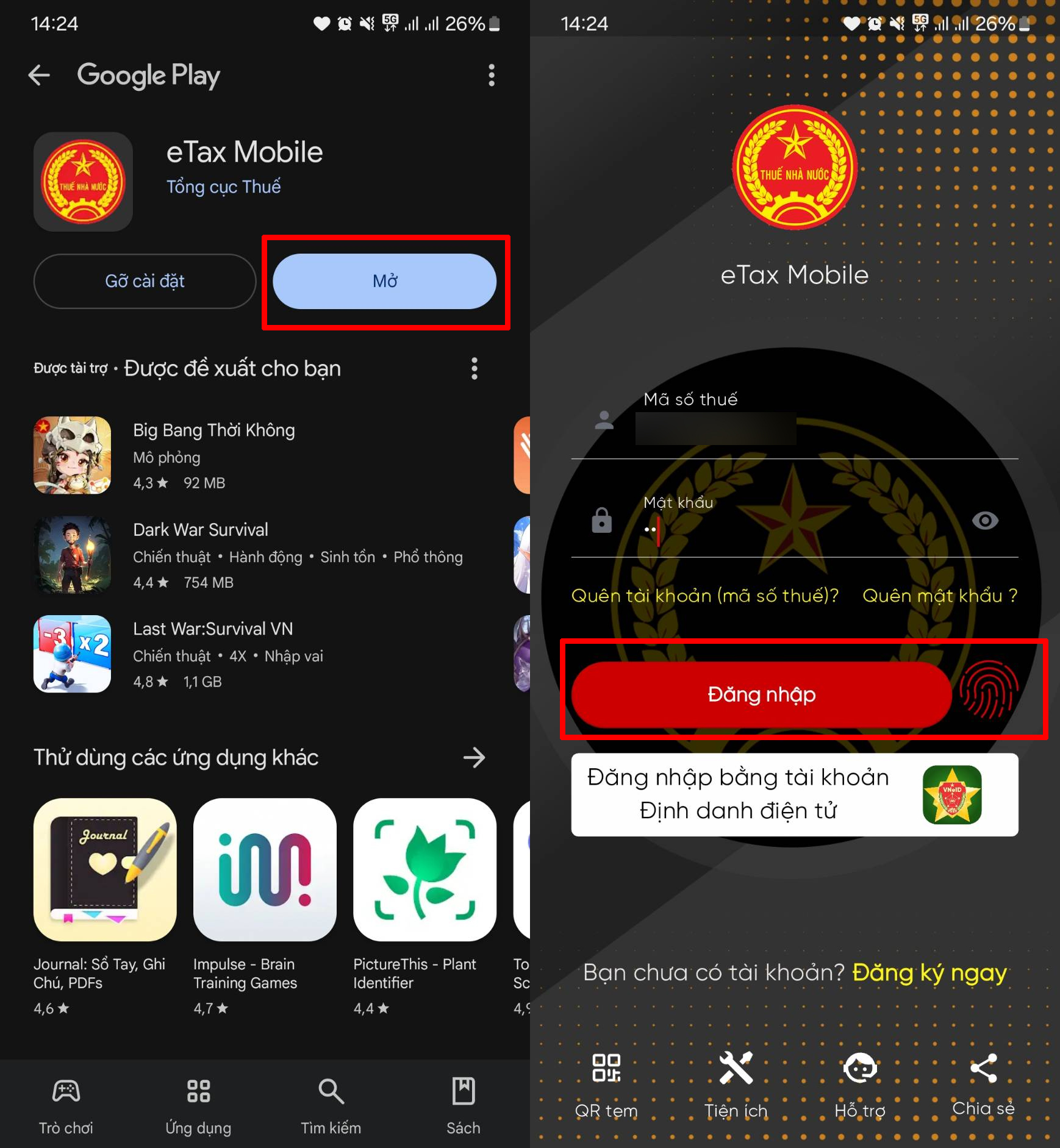
Bước 2: Nhấn chọn vào mục Hỗ trợ quyết toán thuế thu nhập cá nhân > Nhấn chọn tiếp vào mục Hỗ trợ lập tờ khai quyết toán để vào giao diện tạo tờ khai mới.

Bước 3: Chọn năm quyết toán thuế mà bạn cần thực hiện > Kiểm tra lại thông tin cá nhân hiển thị trên hệ thống > Nhấn chọn mục Tạo tờ khai 02/QTT-TNCN để bắt đầu tạo hồ sơ.
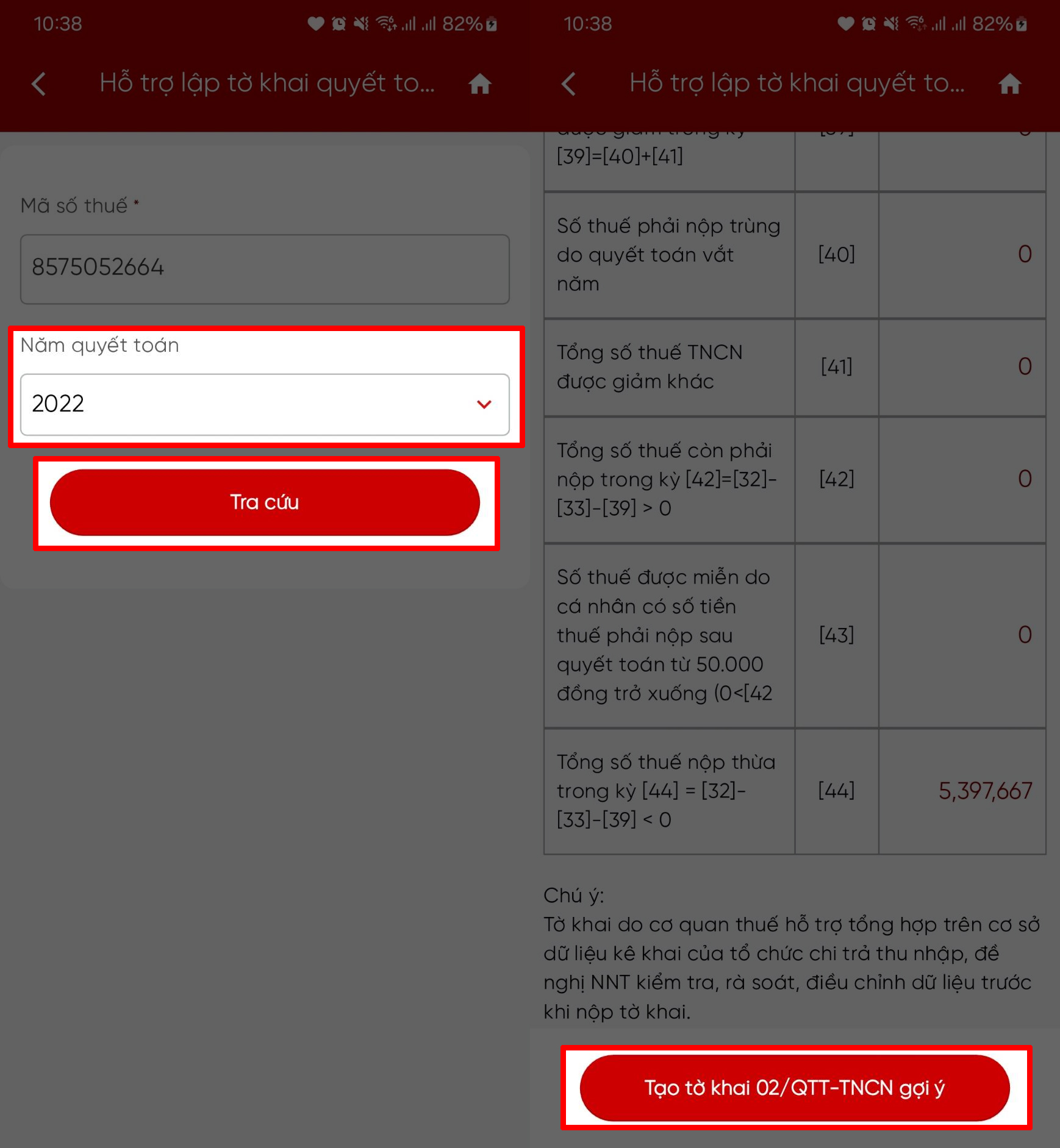
Bước 4: Chọn thời gian muốn quyết toán thuế (thường là từ 01/01 đến 31/12 của năm quyết toán) > Điền chính xác mã số thuế của tổ chức chi trả thu nhập (công ty bạn đã làm việc) > Nhấn Tiếp tục.
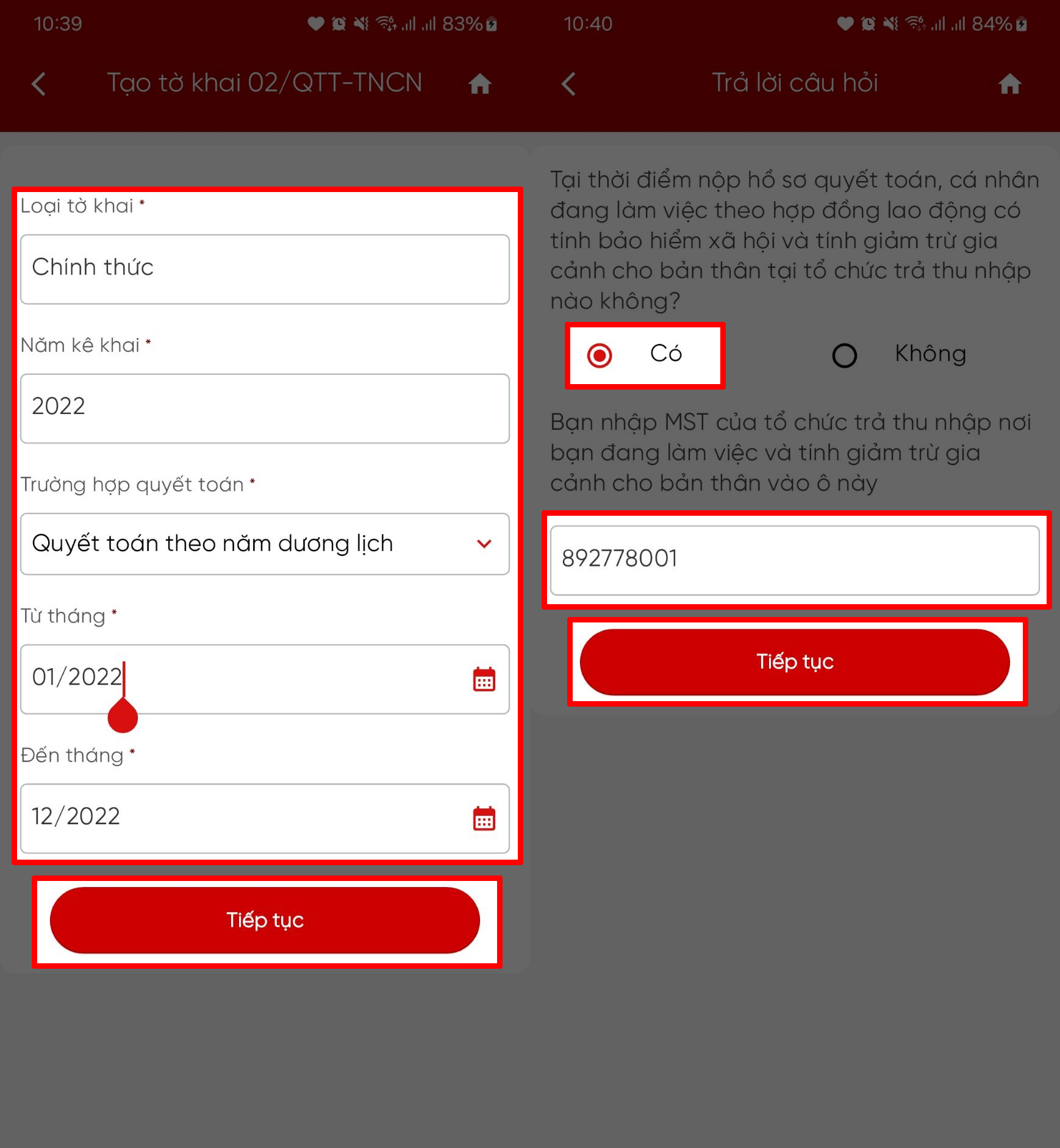
Bước 5: Hệ thống sẽ tự động nhận dạng mã số thuế > Nếu bạn điền đúng, tên công ty và địa chỉ sẽ được hiển thị rõ ràng > Nhấn Tiếp tục để sang bước tiếp theo > Sau đó xác nhận Chấp nhận tờ khai để hệ thống lưu lại thông tin.
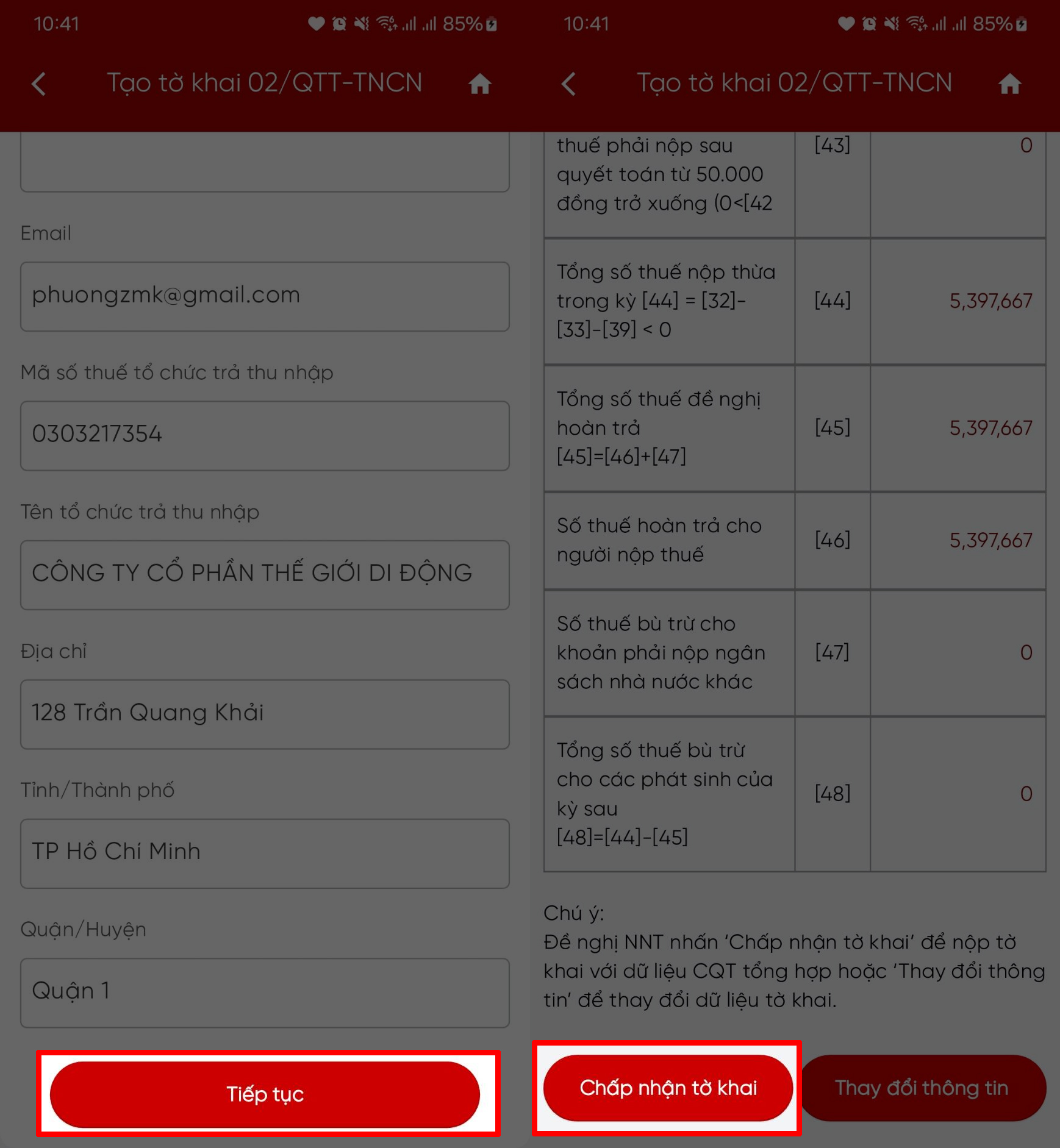
Bước 6: Nhấn chọn vào mục Nhập thông tin tài khoản để nhận tiền hoàn thuế (nếu có hoàn thuế) > Điền chính xác số tài khoản ngân hàng, tên ngân hàng và chi nhánh > Nhấn Tiếp tục.
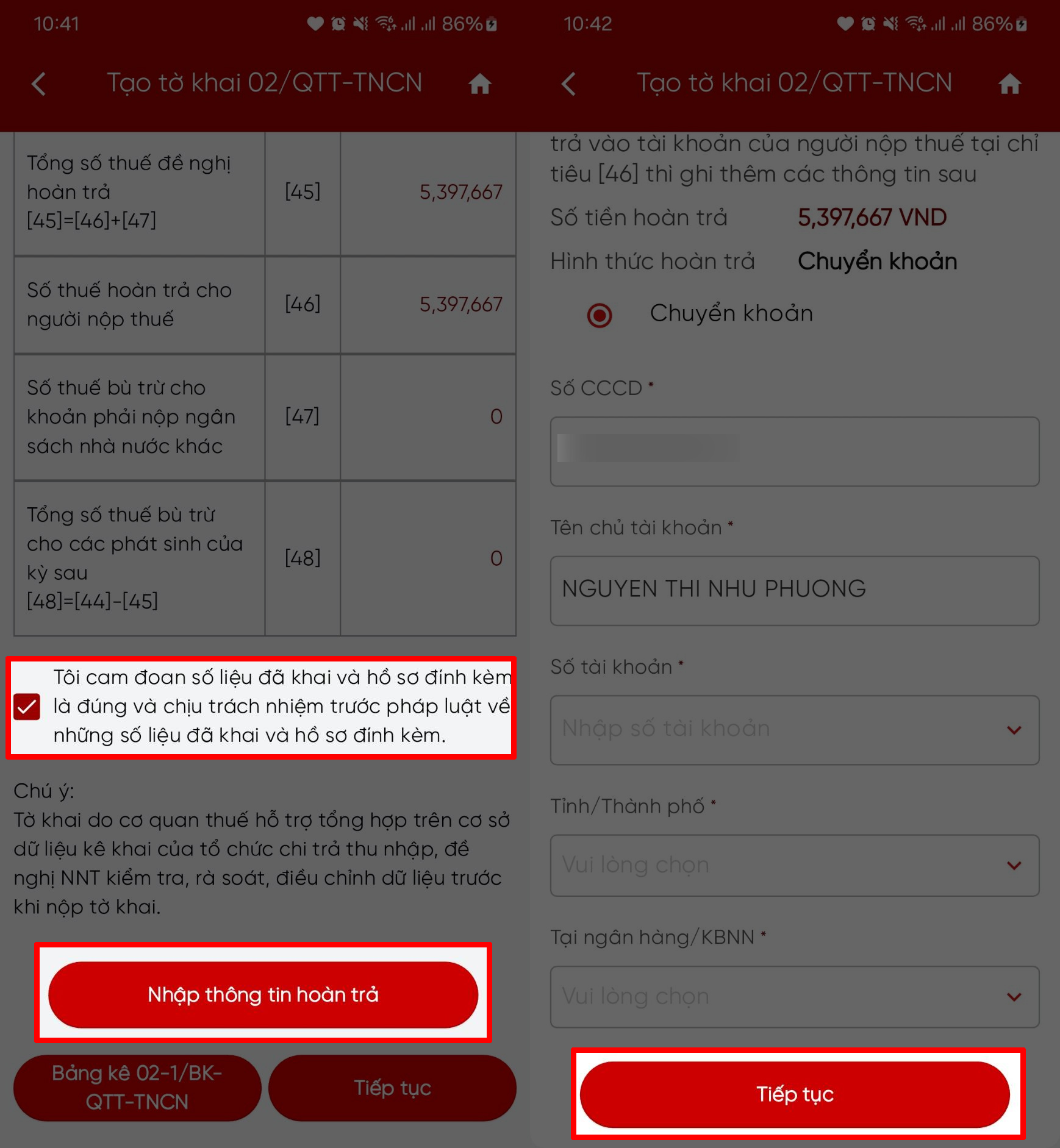
Bước 7: Kiểm tra lại toàn bộ thông tin đã nhập xem đã đúng chưa > Nếu mọi thứ đã chính xác thì nhấn nút Tạo tờ khai là xong rồi nhé.
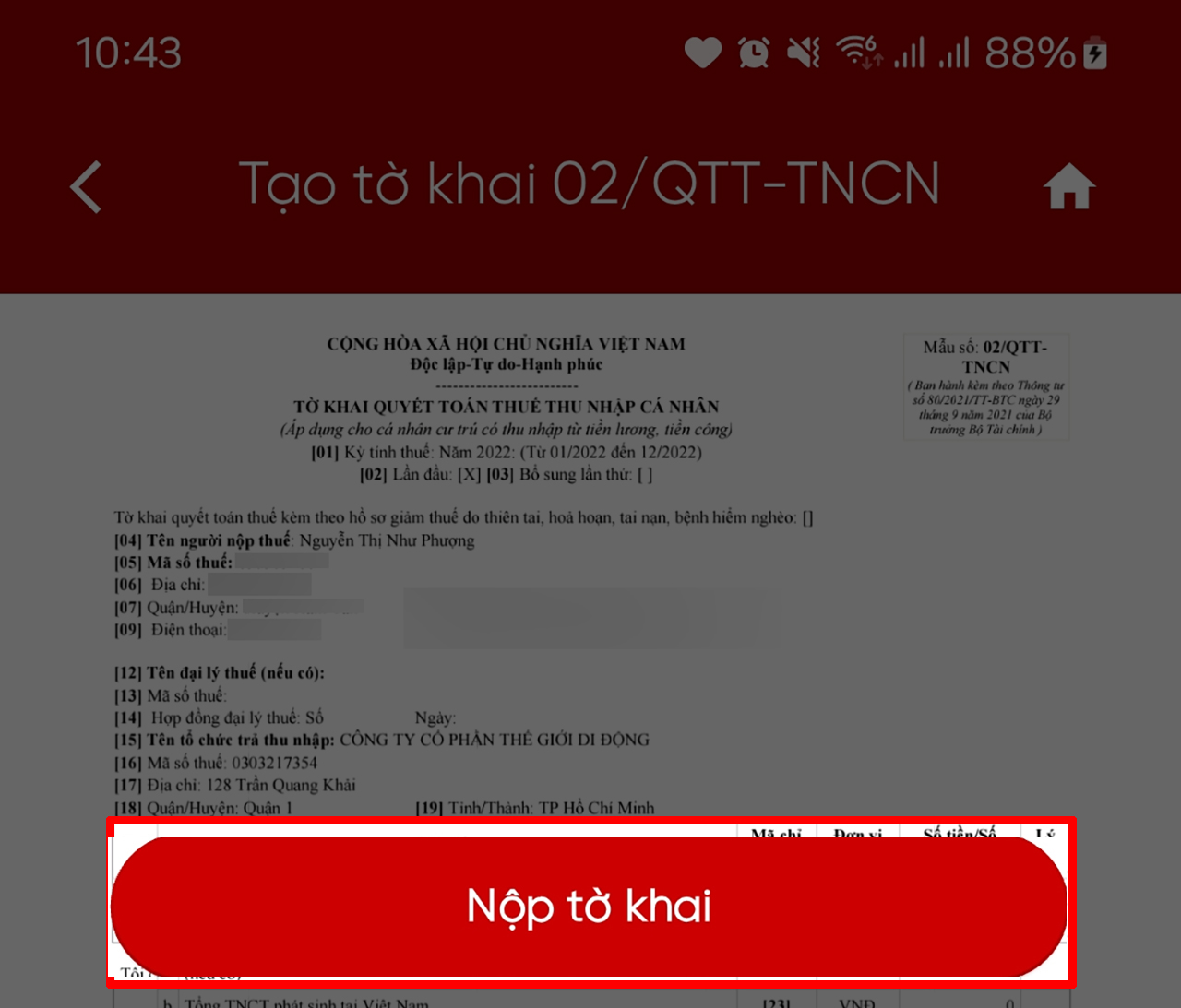
Sau khi tạo xong, bạn có thể tải tờ khai về máy để lưu trữ hoặc dùng để nộp quyết toán thuế thu nhập cá nhân theo đúng quy trình của cơ quan thuế.
Chỉ với vài bước đơn giản trên ứng dụng eTax, bạn đã có thể tự mình lập tờ khai quyết toán thuế TNCN một cách nhanh chóng và tiện lợi. Chúc bạn thực hiện thành công.
Bạn muốn tìm một chiếc điện thoại pin bền, thiết kế sành điệu, cấu hình ấn tượng mà vẫn hợp túi tiền? Thế Giới Di Động mang đến vô vàn lựa chọn từ các thương hiệu hàng đầu, đáp ứng mọi nhu cầu của bạn. Đừng chần chừ, nhấn ngay vào nút cam bên dưới để khám phá và chọn ngay mẫu điện thoại phù hợp nhất!
MUA ĐIỆN THOẠI PIN KHỦNG GIÁ TỐT
Xem thêm:
- Hướng dẫn cách kiểm tra xem mình có nộp dư thuế - nợ thuế hay không
- Cách thay đổi thông tin đăng ký thuế từ CMND sang CCCD online





















































































ĐĂNG NHẬP
Hãy đăng nhập để comment, theo dõi các hồ sơ cá nhân và sử dụng dịch vụ nâng cao khác trên trang Tin Công Nghệ của
Thế Giới Di Động
Tất cả thông tin người dùng được bảo mật theo quy định của pháp luật Việt Nam. Khi bạn đăng nhập, bạn đồng ý với Các điều khoản sử dụng và Thoả thuận về cung cấp và sử dụng Mạng Xã Hội.